Hvis du har købt en æske eller et aktiveringskort
Hvis du har købt en æske eller et aktiveringskort i en butik, skal du bruge en aktiveringskode for at aktivere programmet. Du kan finde aktiveringskoden på æsken, i dokumentationen eller på bagsiden af kortet. Aktiveringskoden er en unik række med tyve cifre og bogstaver i formatet xxxxx-xxxxx-xxxxx-xxxxx.
Nedtællingen til udløb af et abonnement aktiveret med en aktiveringskode starter fra den dato, hvor du aktiverer programmet på den første enhed.
Hvis du har købt et aktiveringskort:
- Åbn Min Kaspersky-webstedet på den enhed, du vil beskytte.
- Opret en My Kaspersky-konto eller log ind på en eksisterende konto.
- Under Har du allerede en aktiveringskode? på den nederste del af siden skal du indtaste aktiveringskoden i indtastningsfeltet.
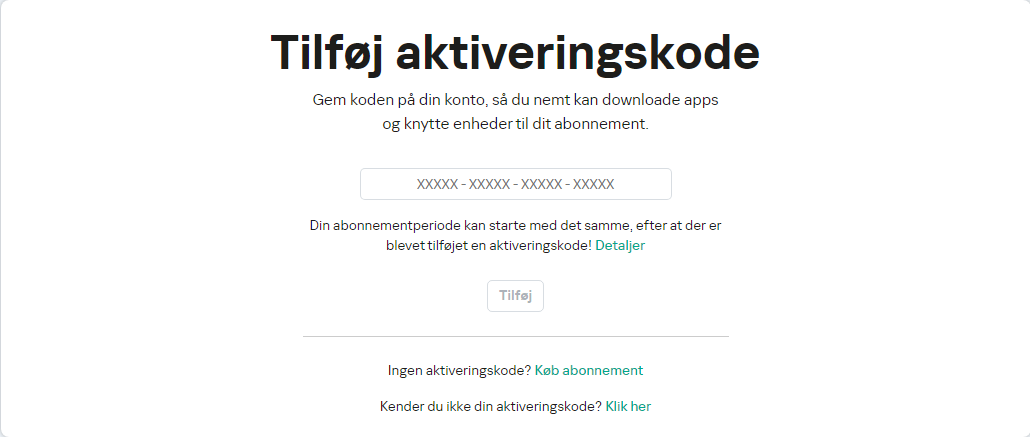
Tilføjelse af aktiveringskoden
- Klik på Tilføj.
Hvis aktiveringskoden blev tilføjet korrekt, viser afsnittet Abonnementer abonnementspanelet.
- Klik på abonnementspanelet.
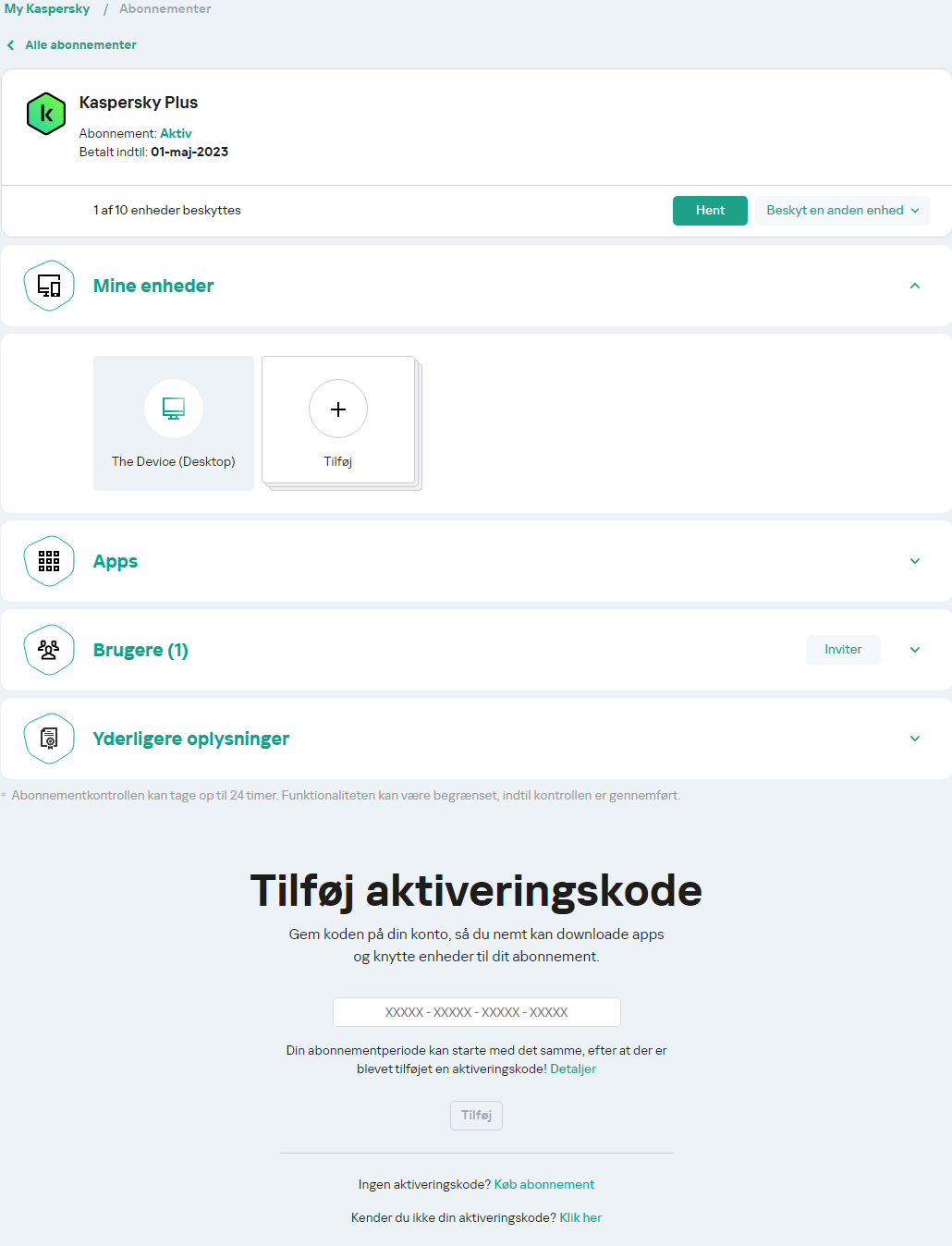
Abonnement-dashboards
- Klik på Download i vinduet med abonnementsoplysninger for at downloade appen til din enhed.
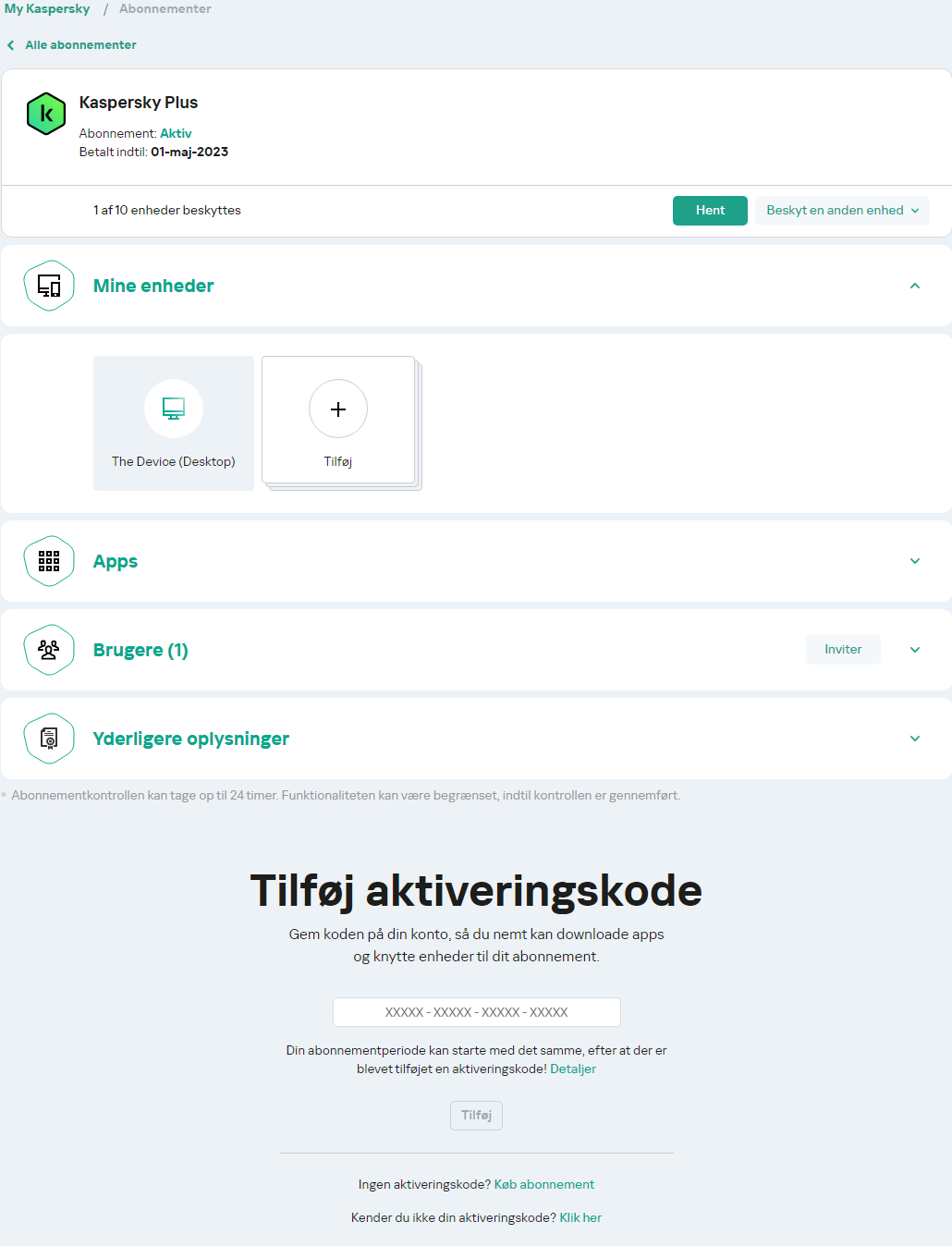
Download abonnement
- Installer programmet.
Når programmet er blevet installeret, aktiveres det automatisk i henhold til vilkårene for dit abonnement.
Hvis du har købt en æske med en installationsdisk:
- Indsæt disken i diskdrevet.
- I vinduet Min Kaspersky-kontoforbindelse skal du oprette en konto eller logge på en eksisterende konto.
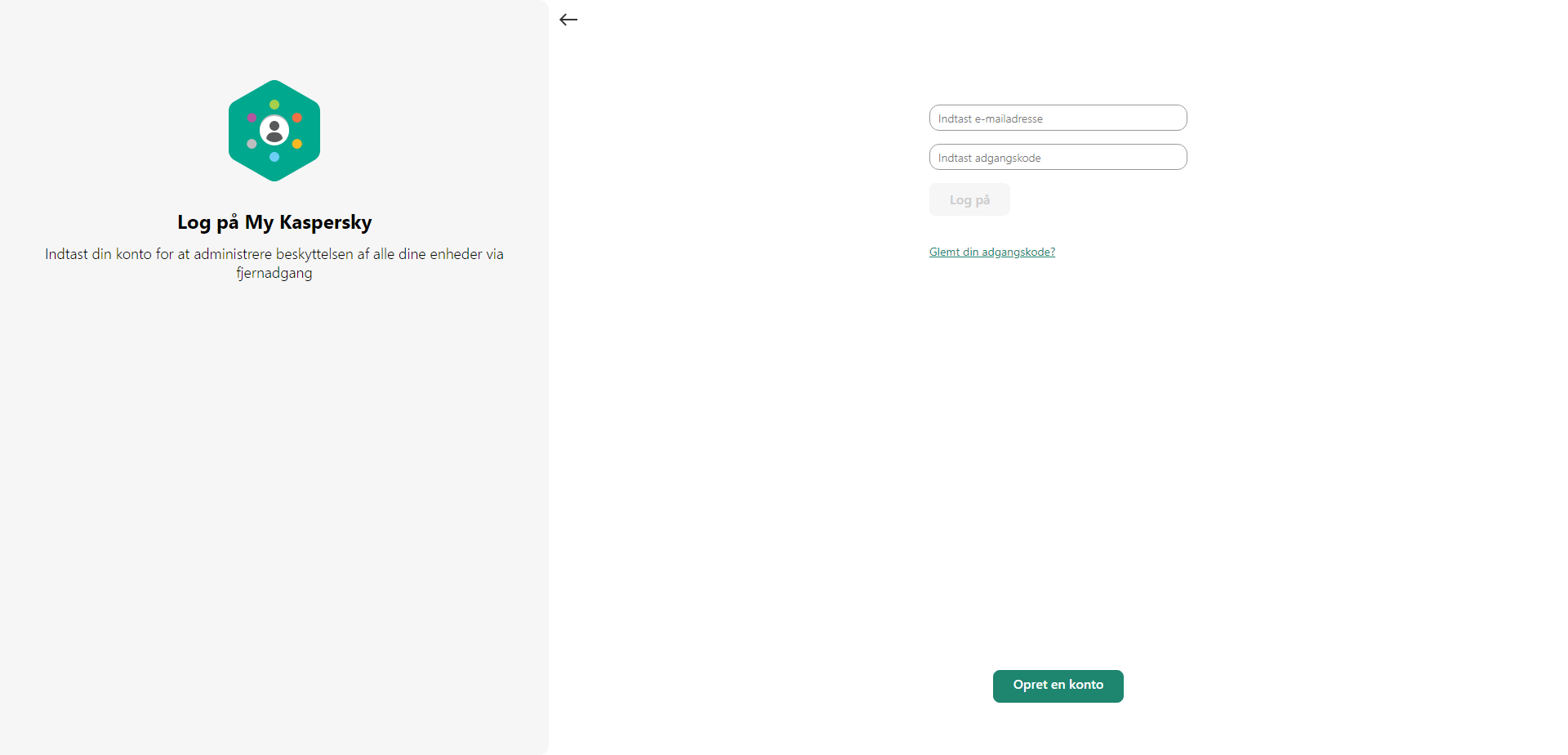
Log ind på kontoen
- I vinduet med aktiveringskoden skal du indtaste aktiveringskoden i tekstfeltet og klikke på Fotsæt.
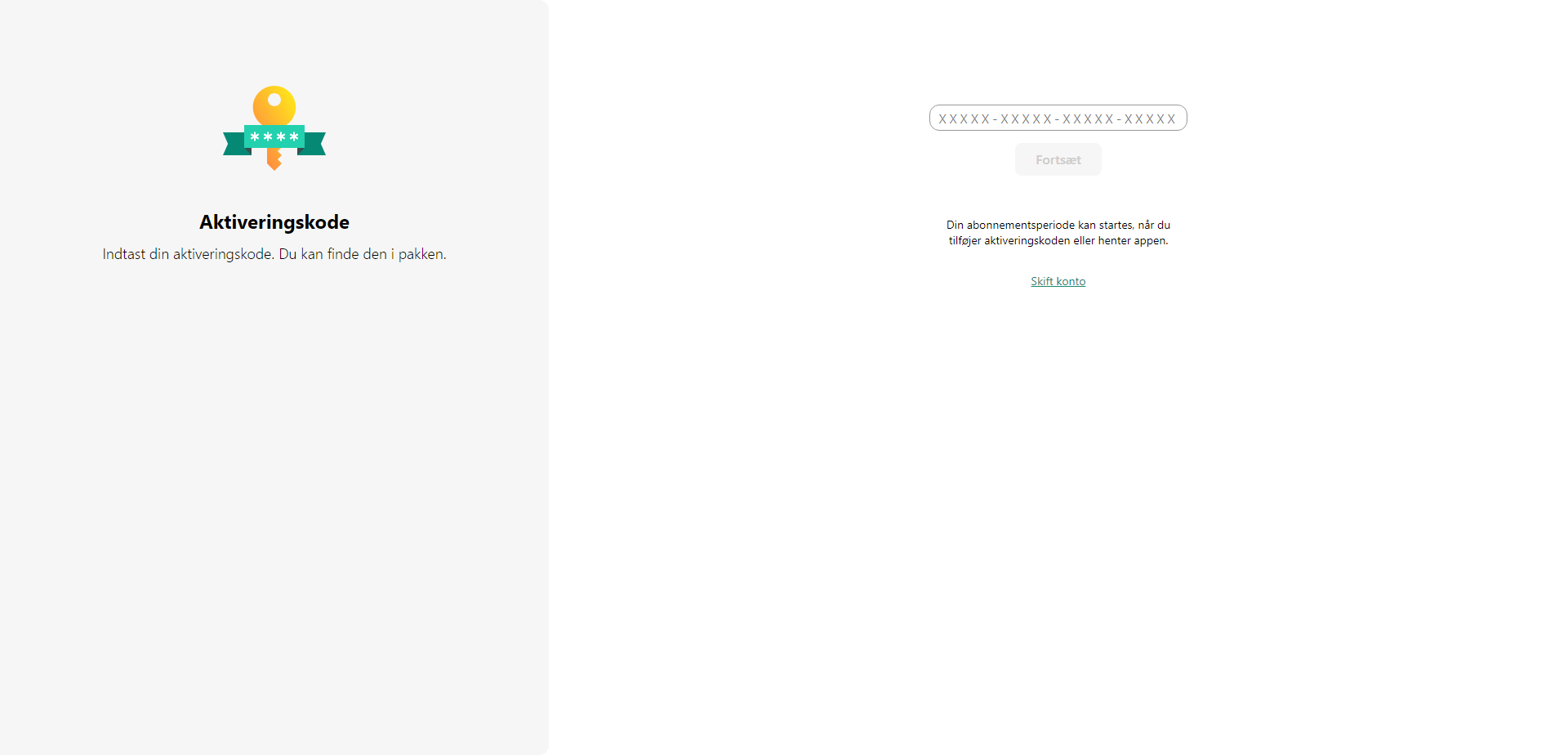
Knappen "Fortsæt".
Aktiveringskoden gemmes på din konto under Abonnementer.
- Klik på Download og installer for at downloade og installere programmet på din enhed.
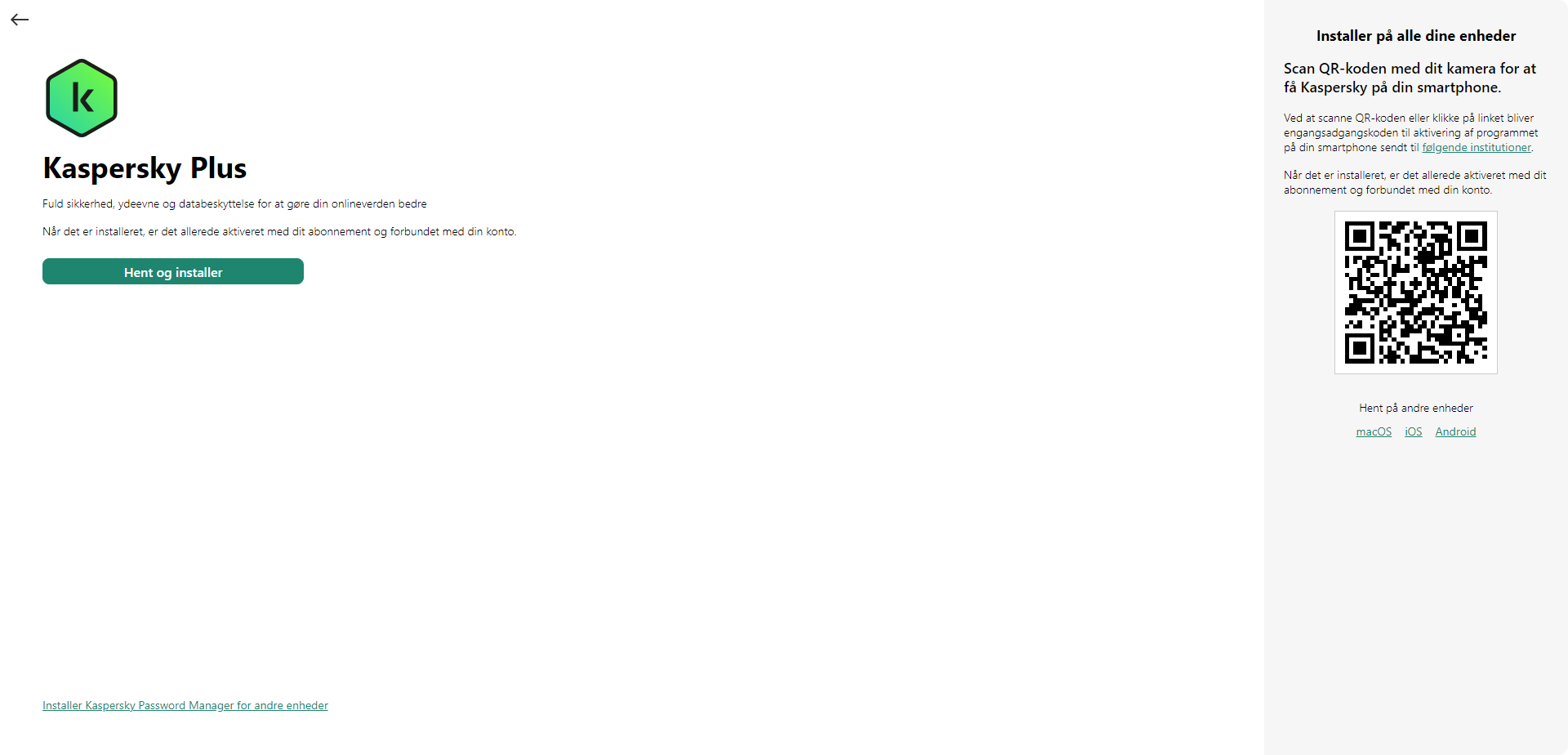
Knappen "Download og installer"
- Installer programmet.
Når programmet er blevet installeret, aktiveres det automatisk i henhold til vilkårene for dit abonnement.
Din aktiveringskode er nu gemt på din Min Kaspersky-konto. For at beskytte en ny enhed skal du logge ind på kontoen og downloade programmet. Du kan også indtaste aktiveringskoden manuelt i programmet.
Til toppen af siden